本教程為大家分享了Oracle WebLogic Server 12.2.1.2安裝與項目部署,供大家參考,具體內容如下
1.下載
http://www.oracle.com/technetwork/middleware/weblogic/downloads/wls-for-dev-1703574.html
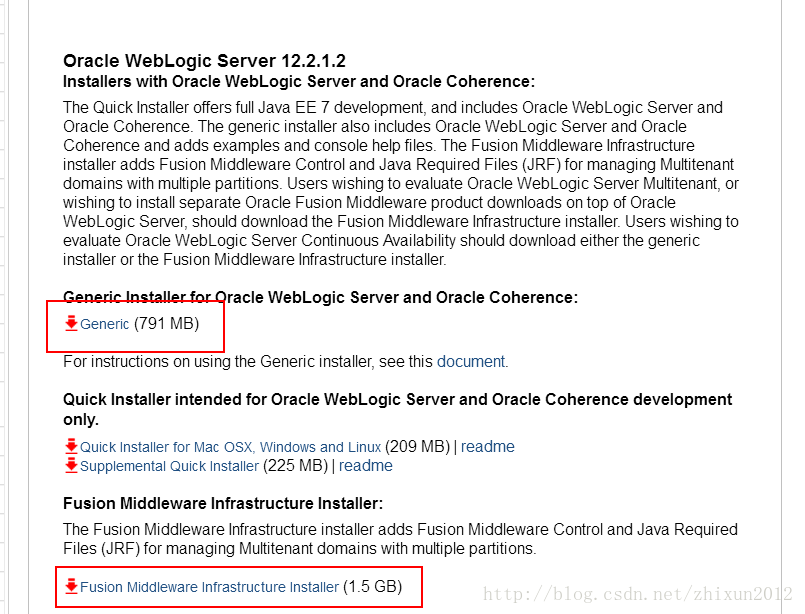
選擇紅框裡面下載其中一個就可以。
現在不分windows版本和linux版本,為了兼容統一只發布jar版,安裝過程方法一樣
2.安裝
直接執行java -d64 -jar D:\xxx\xxx.jar 命令
會報C:\Program Files\Java\jre1.8.0_111 不是有效的 JDK Java 主目錄錯誤。
此時我們需要把jar包復制到 你jdk的安裝目錄
C:\Program Files\Java\jdk1.8.0_111\bin
cd到該目錄執行安裝java -d64 -jar xxx.jar
-d64 的意思是安裝64位版本
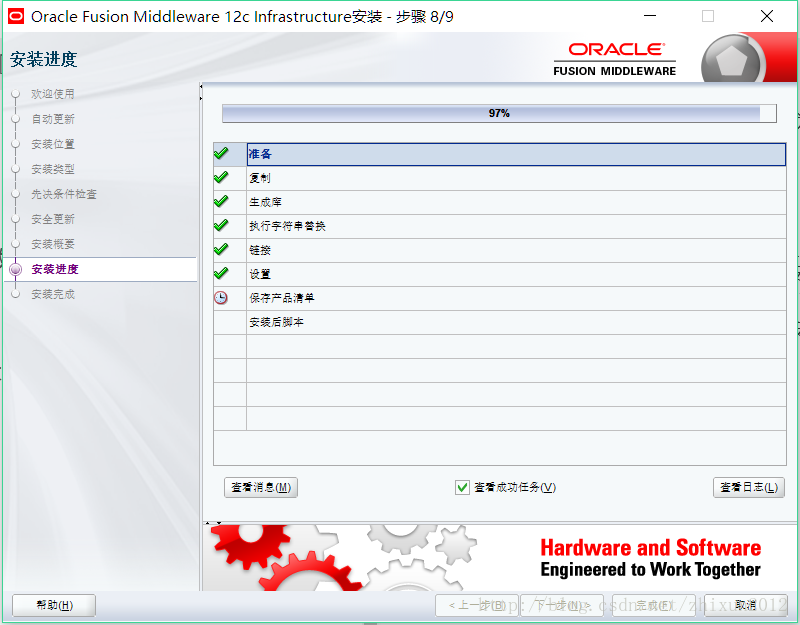
一路下一步,遇到安全更新的時候可能會讓你選代理,不要管,關閉彈出框繼續下一步直到完成。
3.安裝eclipse插件
http://www.oracle.com/technetwork/developer-tools/eclipse/downloads/oepe-archive-1716547.html
插件最好和你安裝的weblogic service 版本對應 ,點進去之後並不需要下載整個插件比較大有400多M,我選擇了通過repository來下載
http://download.oracle.com/otn_software/oepe/12.2.1.3.1/neon/repository
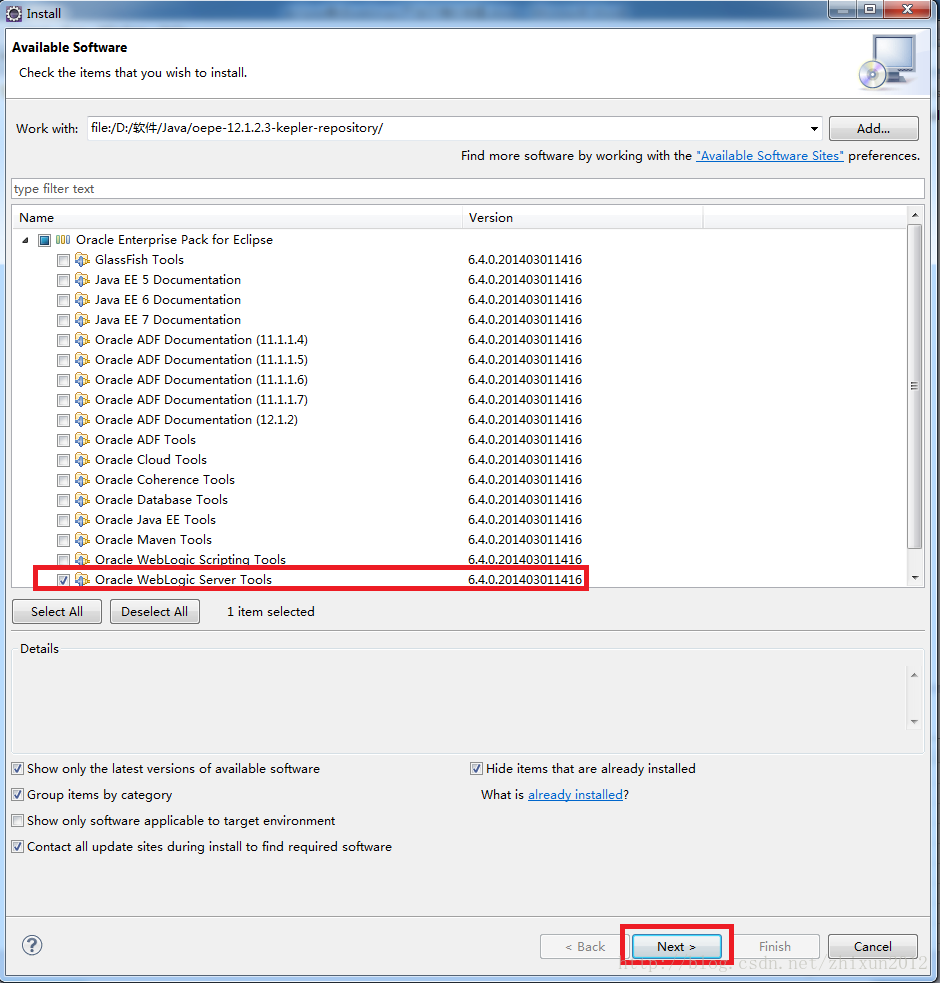
一只路下一步即可
4.部署項目
新建一個web service project 在WebContent裡面創建一個index.jsp的文件,裡面內容隨便寫,這一步是為了發布成功後能立馬看到內容
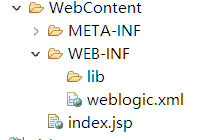
修改默認地址和端口號
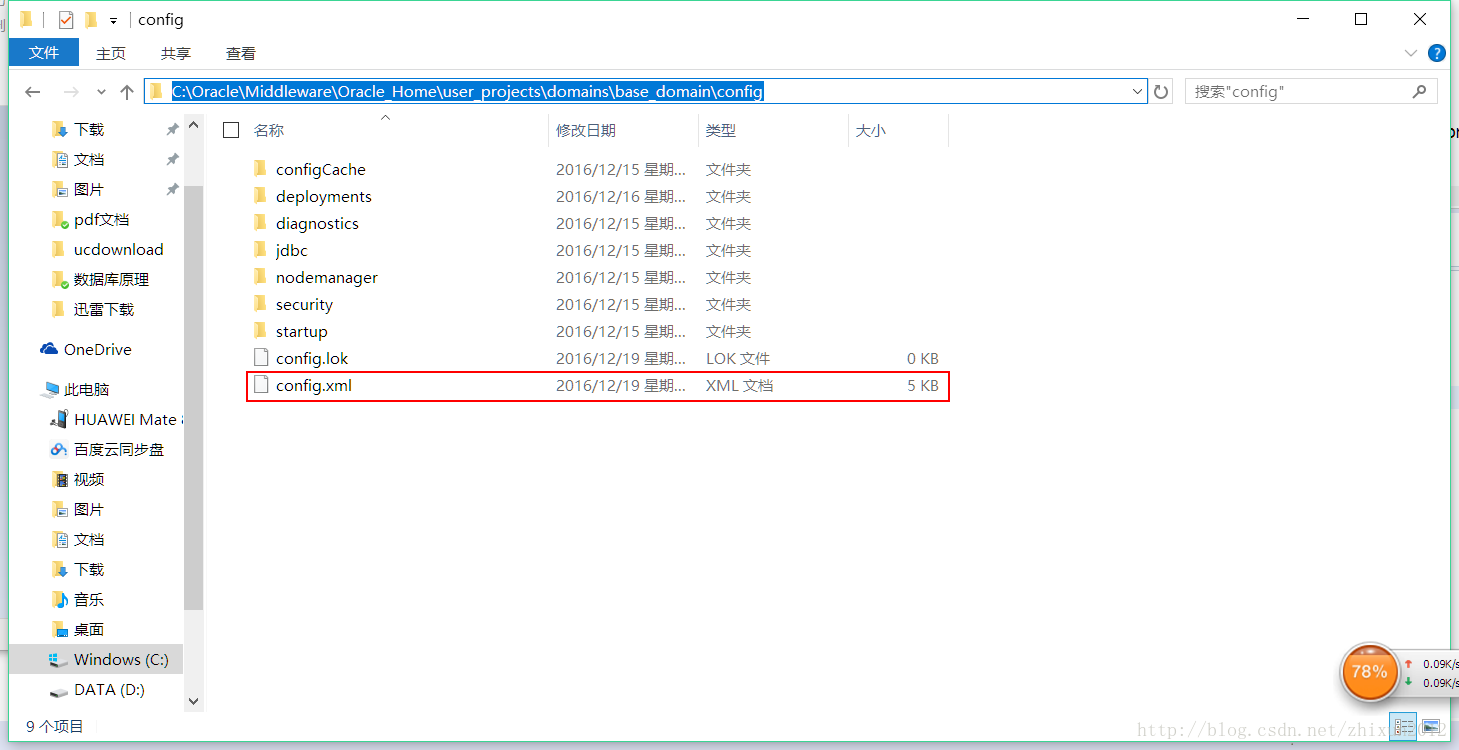
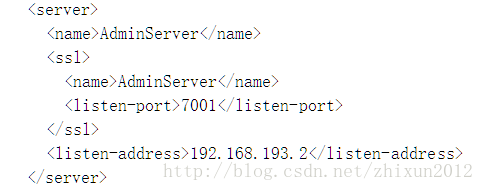
在圖片的位置寫入自己的地址和端口號
項目右鍵 選擇run as –> run on service
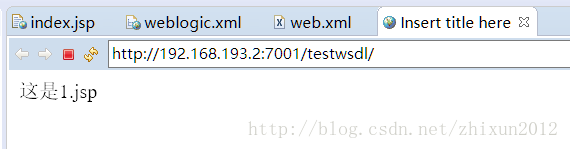
出現你在index.jsp裡面輸入的內容說明部署成功。
以上就是本文的全部內容,希望對大家的學習有所幫助,也希望大家多多支持。